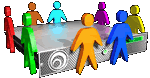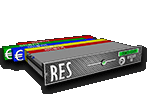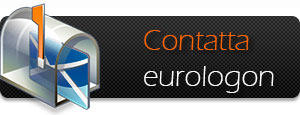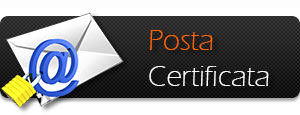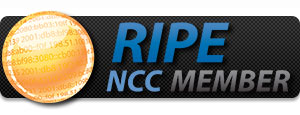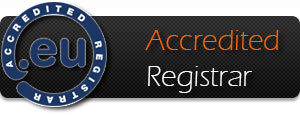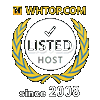Come è noto, aggiornare il proprio sito creato con Wordpress è indispensabile, permette di evitare hackeraggi e spiacevoli malfunzionamenti e garantisce un sito sempre aggiornato e funzionale.
Spesso però gli aggiornamenti possono nascondere insidie e gli utenti meno esperti, per paura di perdere i dati del proprio sito, non effettuano alcuna operazione, lasciando così il sito in balia di hacker e probalmetiche di vario genere.
Su tutti i nostri piani di Hosting Condivio e Piani Reseller abbiamo messo a punto una procedura facile e sicura per permette a tutti di tenere sempre aggiornato il proprio sito con Wordpress.
L'intera procedura è gestibile dal pannello di controllo cPanel tramite il WordPress Management che vi permette di eseguire aggiornamenti automatici, manuali, backup, restore e di lavorare con un ambiente di staging.
Vediamo insieme gli step necessari per un corretto aggiornamento.
STEP 1: Il backup
Il backup o copia di sicurezza del proprio sito web è un'operazione da eseguire PRIMA di effettuare qualunque aggiornamento del proprio sito, anche prima di quegli aggiornamenti che ci possono sembrare banali.
Il backup può essere eseguito con molte modalità, le più comuni sono:
- manuale: scaricando i file tramite FTP e il database da phpMyadmin o pannello di controllo cPanel
- plugin: è possibile installare uno dei tanti plugin messi a disposizione gratuitamente da sviluppatori di Wordpress e seguirne le istruzioni per creare il proprio backup
- WordPress Management: il tool disponibile su tutti i nostri Hosting Condivio e Piani Reseller che permette a tutti i nostri cliente, anche i meno esperti, di avere un sito sempre aggiornato.
Il nostro consiglio è di scaricare SEMPRE una copia di backup anche sul proprio PC.
STEP 2: Ambiente di staging
Dopo aver eseguito il backup, consigliamo di creare un ambiente di staging cioè creare una copia identica del proprio sito sul quale eseguire modifiche prima di applicarle sul sito in produzione.![]() Qui troverete la guida completa per la creazione di un ambiente di staging
Qui troverete la guida completa per la creazione di un ambiente di staging
E' un'operazione molto importante soprattutto per aggiornamenti o modifiche rilevanti.
STEP 3: Aggiornamento
Adesso che abbiamo la nostra copia di backup, ed eventualmente un ambiente di staging, possiamo procedere con gli aggiornamenti.
- loggarsi nel pannello di controllo del proprio account hosting: nomdominio.tld:2083
- cliccare su "WordPress Management" nel menù in alto a sinistra
- se il sito necessita di aggiornamenti sarà il Tool stesso ad indicarlo.
Noterete infatti queste indicazioni a fianco di core, temi e plugin
WordPress: 6.2.3 Update to .... (Aggiorna a...)
Plugins:Install plugin updates (Installa aggiornamenti dei plugin)
Themes:Install theme updates (Installa aggiornamenti dei temi) - a questo punto cliccando sui link "Install/Update", sarà possibile avviare le procedure di aggiornamento
- si aprirà un finestra in cui sarà possibile scegliere come eseguire questi aggiornamenti:
- si può scegliere di aggiornare tutto insieme (sconsigliato)
- si può scegliere di aggiornare un plugin/tema alla volta e quindi verificare, dopo ogni aggiornamento, che il sito funzioni correttamente
- si può procedere agli aggiornamenti selezionando l'opzione Smart Update () che è un tool che testa gli aggiornamenti di WordPress senza influenzare il sito di produzione. Clona il tuo sito, aggiorna il clone ed esegue una serie di controlli per vedere se gli aggiornamenti hanno danneggiato qualcosa.
Successivamene puoi esaminare i risultati dei test e controllare il sito di test per prendere una decisione informata sull'aggiornamento del tuo sito di produzione (consigliato)
STEP 4: Aggiornamenti automatici
Dopo aver aggiornato il sito è buona norma attivare gli aggiornamenti automatici così ci penserà il Wordpress ToolKit a tenere sempre aggiornato il tuo sito!
- loggarsi nel pannello di controllo del proprio account hosting: nomdominio.tld:2083
- cliccare su "WordPress Management" nel menù in alto a sinistra
- cliccare su "Autoupdate settings" (Impostazioni aggiornamento automatico) in basso e spuntare la voci desiderate per impostare gli aggiornamenti automatici di Core, Temi e Plugin